【GMMAをチャートに表示しよう!】MT4/MT5への導入方法とスマホアプリでも使える自作方法を紹介!

トレードで利益を出したいあなたにおすすめのFX会社
マネーパートナーズ|当サイトで口座開設するとFX特別戦略がもらえる!!→24時間365日のサポートで初心者も安心|業界最狭水準のスプレッドで利益を最大化!
GMOクリック証券|100万口座突破!業界最安の手数料で始めよう
→高機能チャートとスマホアプリで快適トレード|新規口座開設で最大100万円キャッシュバック
FXTF|豊富な通貨ペアで多様な投資戦略を実現!
→独自の分析ツールで勝率アップ|取引量に応じた段階的キャッシュバックで利益の出しやすさ抜群
【FXツール】TradingView|次世代ツールを無料体験!
→TradingViewと連携してリアルトレードできる証券会社|高機能チャートで快適に取引
無料で最強チャートツールを手に入れよう

TradingViewは、トレード仲間とつながるSNS機能を有した次世代型チャートツールです。初回限定で、機能が豊富な有料プランを1ヶ月無料で利用可能。ぜひ最高のトレード環境を体験してください。
「GMMAを使いたいけど、MT4/MT5では見当たらない」
「MT4/MT5にGMMAを導入することはできるの?」
「MT4/MT5のスマホアプリでもGMMAを表示したい!」
MT4/MT5でGMMAを使用するにあたって、上記のような疑問を持っている人もいるのではないでしょうか。
今回は、MT4/MT5でGMMAを使用する方法について、画像も使いながら丁寧に解説していきます。
【この記事で分かること】
- GMMAの基本
- GMMAをMT4/MT5に導入する方法
- MT4/MT5のスマホアプリでGMMAを自作する方法
GMMAはトレンドを捉える上で、非常に有効なインジケーターです。
本記事を通じて、GMMAをご自身のトレード環境にも導入していただければと思います。
目次
最強のテクニカル分析は?

TradingViewは、トレード仲間とつながるSNS機能を有した次世代型チャートツールです。初回限定で、機能が豊富な有料プランを1ヶ月無料で利用可能。ぜひ最高のトレード環境を体験してください。
GMMAは12本の移動平均線を表示したトレンド分析ツール
GMMAは「Guppy Multi Moving Average(ガッピー・マルチ・ムービング・アベレージ)」の頭文字を取ったもので、日本語で「複合型移動平均線」と訳されるトレンド分析ツールです。
GMMAではトレンドに関するあらゆる情報が分かる
GMMAは移動平均線を使った相場分析方法の一つで12本の期間の違う移動平均線を同時に表示して、相場の状況を読みとります。
12本の移動平均線をその期間によって長期グループと短期グループに分け、各グループの傾いている方向や位関係置でトレンドの向きや強さ、継続や転換、トレードタイミングの把握などを行うことができます。
複数のEMAを表示することで「束」または「帯」として機能し、単体の移動平均線の分析よりもダマシが少なくなる傾向があり、精度の高いトレードを行うことができます。
GMMAは短期・長期GMMAグループで構成される
GMMAに使われる移動平均線はEMA(指数平滑移動平均線)です。
表示されたEMA12本のうち期間の短い6本を短期GMMAグループ、期間の長い6本を長期GMMAグループとして分けて考えます。
短期GMMAグループ6本の設定値は「3、5、8、10、12、15」の6期間。
長期GMMAグループ6本の設定値は「30、35、40、45、50、60」の6期間で設定するのが一般的です。
GMMAを手に入れよう!MT4/MT5に導入する方法
説明を聞くと便利そうなGMMAですが、早速使おうと思ってもMT4/MT5にGMMAは初期搭載されておりません。
そのため、使用するには外部からインジケーターをダウンロードしてこなければいけません。
ここではオススメのGMMAインジケーターのご紹介とMT4/MT5へのインストール方法から導入、設定までを解説していきます。
GMMAインジケーターのダウンロード
GMMAのインジケーターは数多く公開されていますが、今回はMT4/MT5のコミュニティである「MQL5」からシンプルなものを選択しました。
他にもアラートがついているものや、グループごとに帯として認識しやすいものなど色々ありますのでお気に入りものをダウンロードしてください。
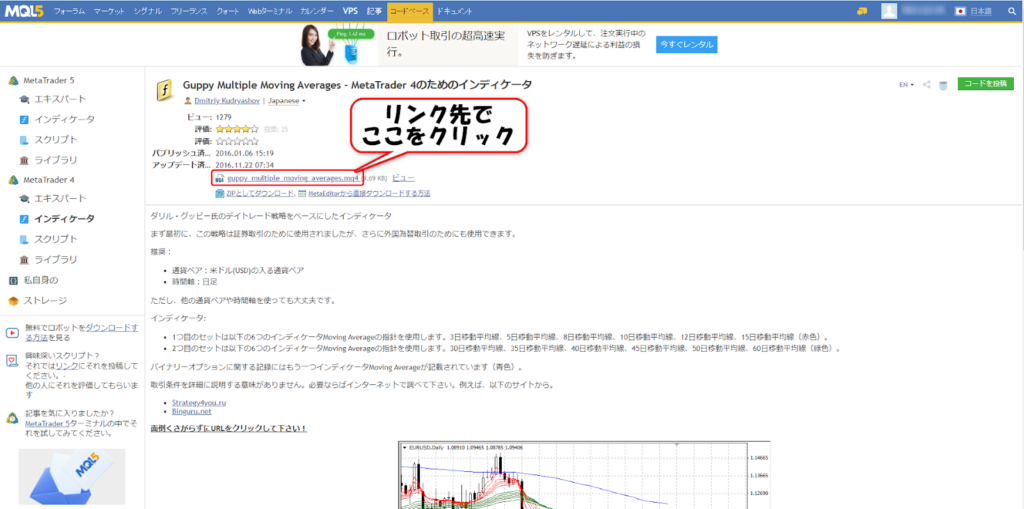
MT5の場合はこちらからダウンロードしてください。
FXTFでもGMMAをダウンロードできる
国内FX業者FXTFでは、MT4で使えるオリジナルツールとして「FXTF_GMMA.tpl」というGMMAが提供されています。
MQL5でダウンロードできるGMMAよりも、さらに詳しい使い方に関するマニュアルを確認できるのでGMMAをあまり使ったことがないというトレーダーにオススメです。
FXTFのGMMAは、口座開設後、マイページよりダウンロードが可能です。
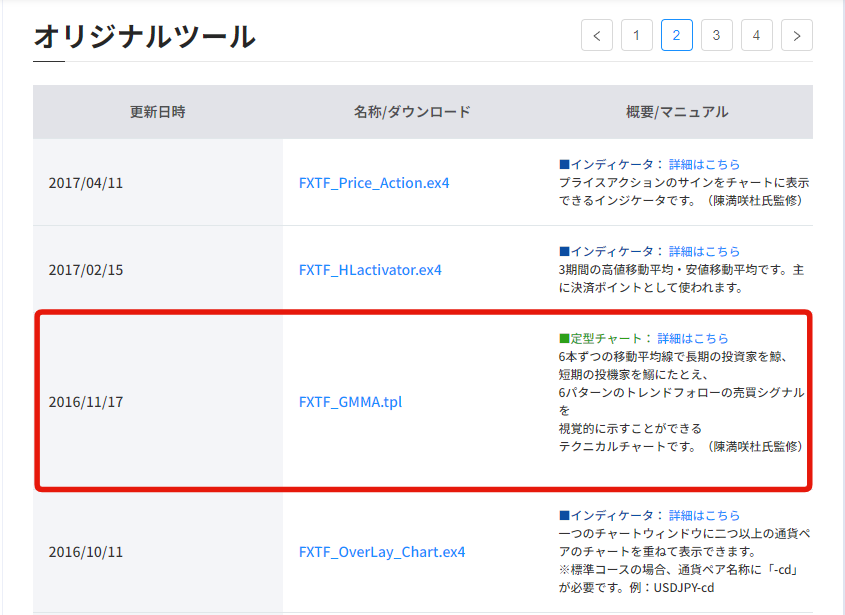
FXTFでダウンロードできるGMMAは外部インジケーターでなく、テンプレートの形です。
したがって、後述するインストール手順を踏まなくてもチャートに適用するだけで活用できます。
またGMMAだけでなく、期間区切り線も表示されているので、一定期間におけるGMMAの動きを読み取りやすいのが特徴です。
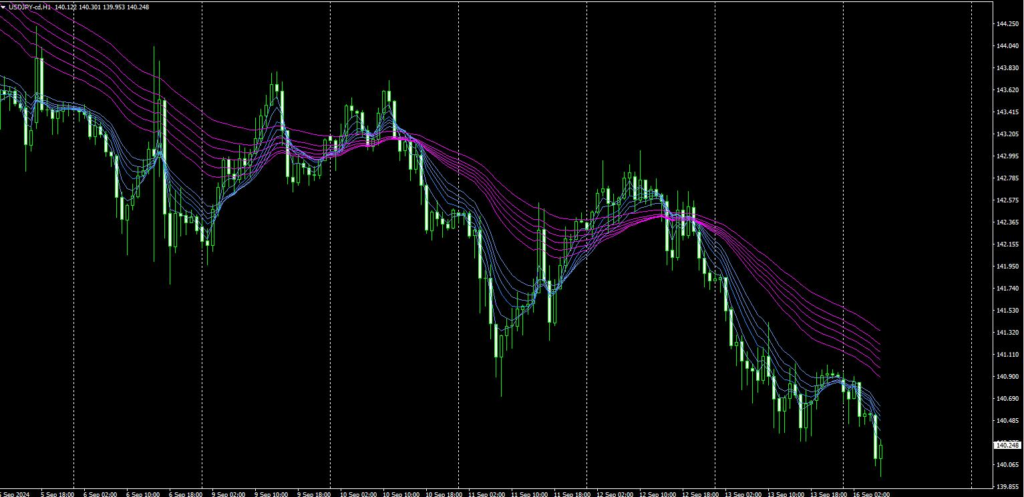
GMMAインジケーターのインストール
GMMAインジケーターのダウンロードが終わりましたら、次にMT4へインスト―ルを行います。
インストールするには直接MT4/MT5のフォルダへインジケーターをコピーします。
次の手順で行ってください。
①チャート画面上から「ファイル」➝「データーフォルダを開く」をクリック
②展開されたフォルダの中から「MQL4」を更に展開する。MT5の場合は「MQL5」を展開
③展開されたフォルダの中から「indicators」を更に展開する
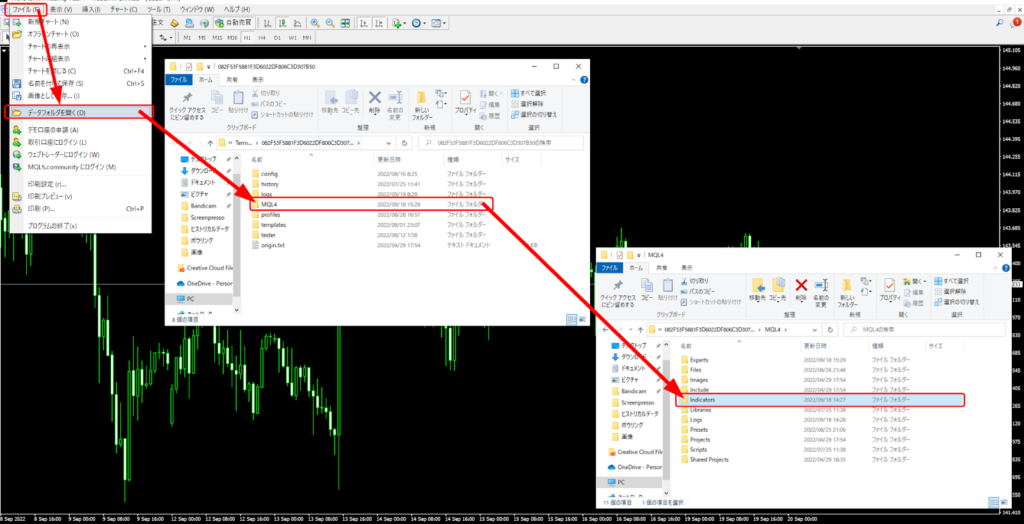
④ダウンロードフォルダを開き、先ほどダウンロードしたGMMAインジケーターファイルを展開したindicatorsフォルダへドラッグ&ドロップして移動する
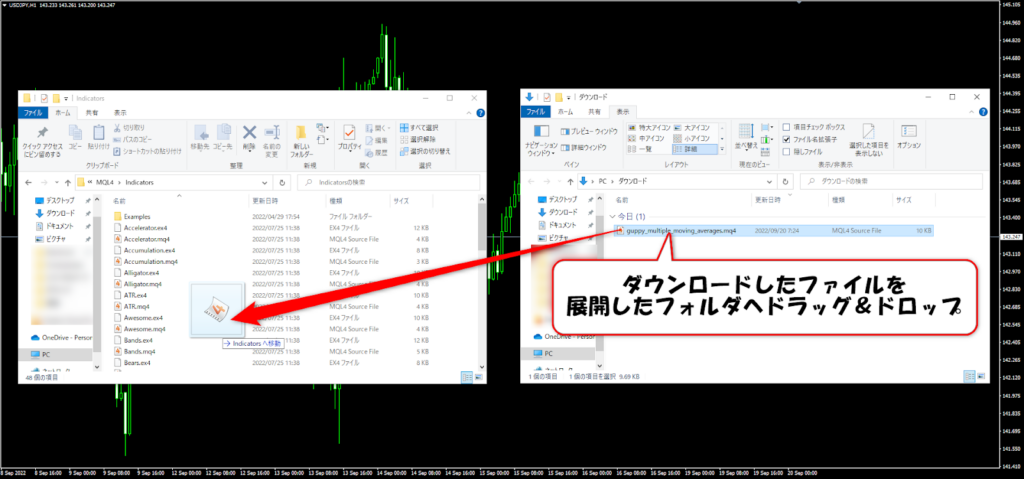
⑤移動が終わったらすべてのフォルダを閉じ、MT4/MT5を再起動する
以上でGMMAインジケーターのMT4/MT5へのインストールは完了です。
GMMAインジケーターをチャートに表示する方法
MT4/MT5が再度立ち上がりましたら早速GMMAをチャートに表示してみましょう。
手順は通常のインジケーターと同じですが、外部から導入したインジケーターは「カスタム」という場所に格納されています。
それでは表示手順を解説していきます。
①チャート画面から「挿入」→「インディケータ」→「カスタム」と選択する
②カスタムの中から先ほどインストールした「Guppy Multiple Moving Averages」をクリック
③パラメーターが表示されるのでOKをクリックします(パラメーターの変更は後ほど解説します)
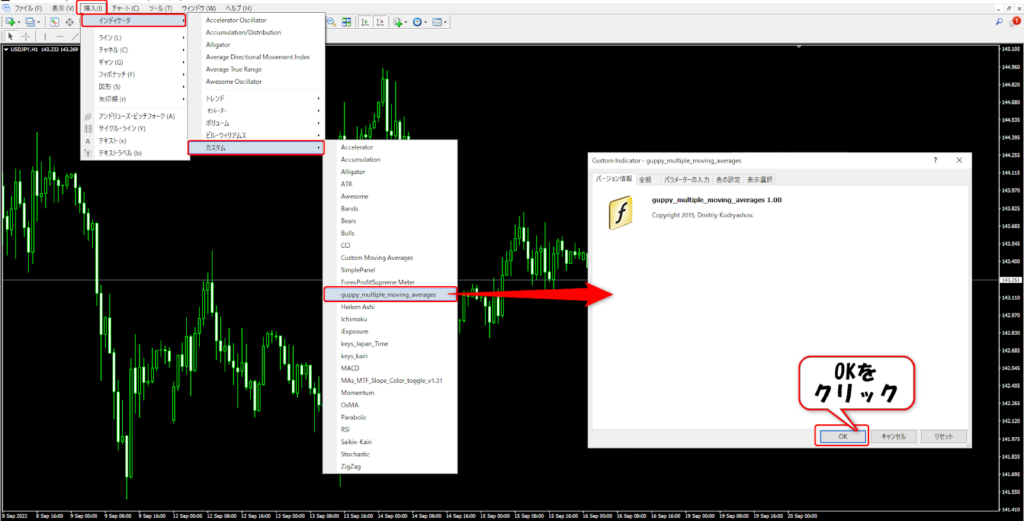
④GMMAがチャートに表示されました。

GMMAインジケーターのパラメーター設定
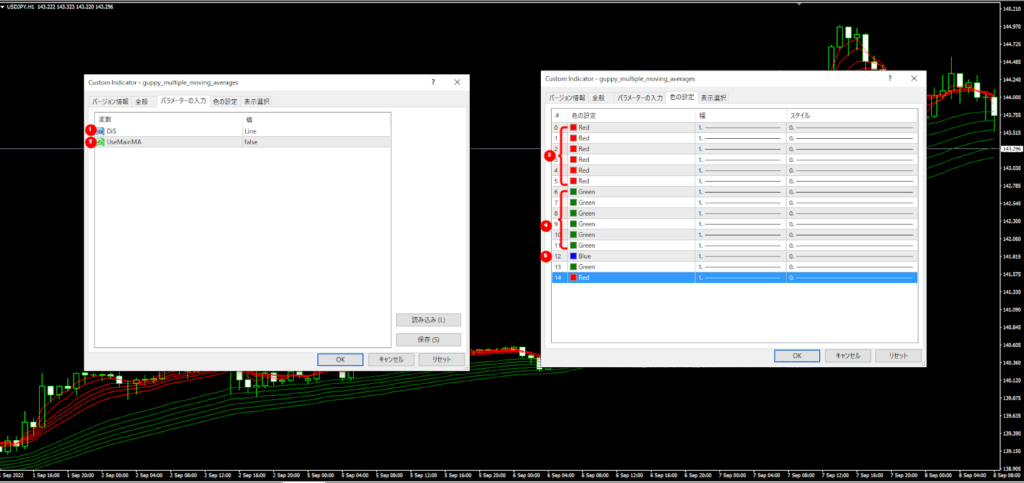
①移動平均線の表示方法を変更する項目ですが、表示は変更できませんので使いません
②超長期期間の移動平均線をGMMAとは別に1本足すことができます。
「true」で表示、「false」で非表示になります。
表示されるのは200期間のEMAです。
③短期グループの移動平均線の色を指定します。
1本1本個別に指定できますが、グループの色は揃えておいた方がいいでしょう。
④長期グループの移動平均線の色を指定します。
こちらもグループ全体で色は揃えておいた方がいいでしょう。
⑤超長期の移動平均線の色を指定します。
※⑤番以降の色の変更項目は使用しません。
インジケーター作成時のプログラムコードの消し忘れ。
または拡張用に先にコードを入れているものだと思われます。
PR:チャート分析にこだわるなら「FXTF」!

引用元:FXTF
| スプレッド(ドル/円) | スプレッド(ユーロ/円) | スプレッド(ユーロ/ドル) |
| 0.2銭 | 0.4銭 | 0.3pips |
| 取引単位 | スワップ | キャッシュバック |
| 1,000通貨 | ◯ | 最大50万円 |
※2024年3月時点の情報。また、上記スプレッドは固定化されたものではありません。
- 業界最狭水準スプレッドを提示!米ドル/円は0.2銭の原則固定
- 世界水準チャートのTradingViewとMT4の両方を利用可能
- オリジナルツールが豊富で、有名トレーダーのインジケーターも使える
FXTFの最も大きな特徴は、分析チャートツールが優れていることです。
世界水準の2大チャートツールである「TradingView」と「MT4」の両方に対応しており、実際に試して自分に合った方を選ぶことができます。
有名トレーダーのオリジナルインジケーターも提供しており、より本格的な取引環境を構築可能。
テクニカル分析を勉強中の初心者向けには、未来のチャートを手軽に予想できる「未来チャート」という機能もあります。
スプレッドが業界最狭水準で取引条件も優秀なFXTFを、ぜひご検討ください。
なお、現在は新規口座開設完了後に、対象通貨ペアを1回取引するだけで3,000円のキャッシュバックをもらえるキャンペーンが実施されています。*2024年3月時点
非常にクリアしやすい条件なので、有効活用してお得にFX取引をスタートしましょう!
スマホMT4/MT5アプリでも表示できる!GMMAの自作方法
スマホ版のMT4/MT5アプリでは外部インジケーターの導入はできません。
これはGMMAも例外ではありません。
しかし、GMMAは移動平均線だけで構成されているインジケーターですので、自作しようと思えば多少大変ですが作ることができます。
ここではスマホ版MT4アプリでGMMAを表示する方法を解説していきます。
なおスマホ版MT5アプリにおける表示手順はMT4アプリと同様です。
①スマホ版MT4アプリのチャート画面にインジケーターを挿入する
スマホアプリのチャート画面上でインジケーターを挿入できる画面まで進みます。

②移動平均線を12本適用する
MT4アプリのインジケーター挿入画面から移動平均線を12本適用します。
先に12本適用して後から編集しても構いませんし、1本づつ設定しながら適用していっても構いません。
適用するインジケーターは全てEMA(指数平滑移動平均線)を指定してください。
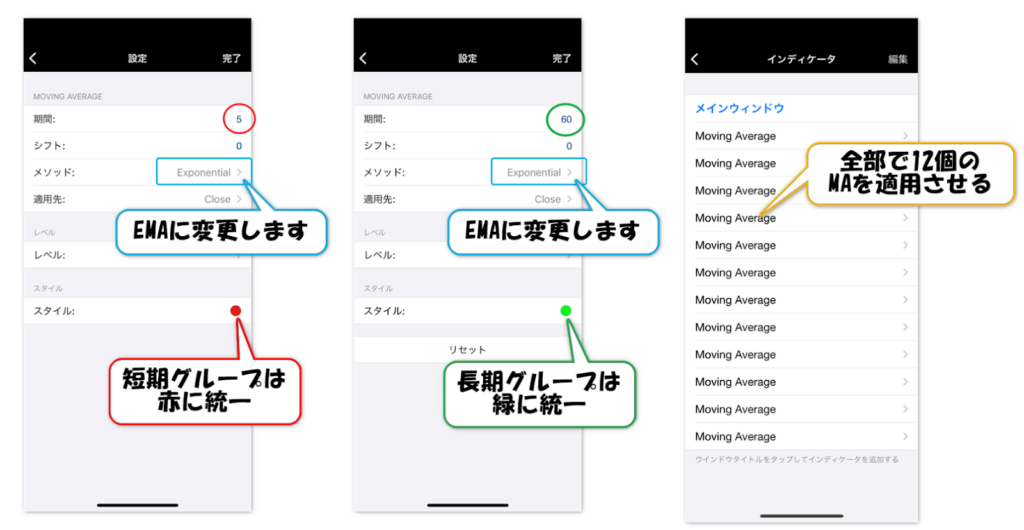
③短期グループの移動平均線を設定する
期間の短い方から6本分の移動平均線の設定を行います。
ここでの短期グループの設定は、色は赤に統一し、期間は「3、5、8、10、12、15」の6期間を指定します。
ひとつひとつ手作業となり大変ですが、外部インジケーターを適用できないので進めていきましょう。
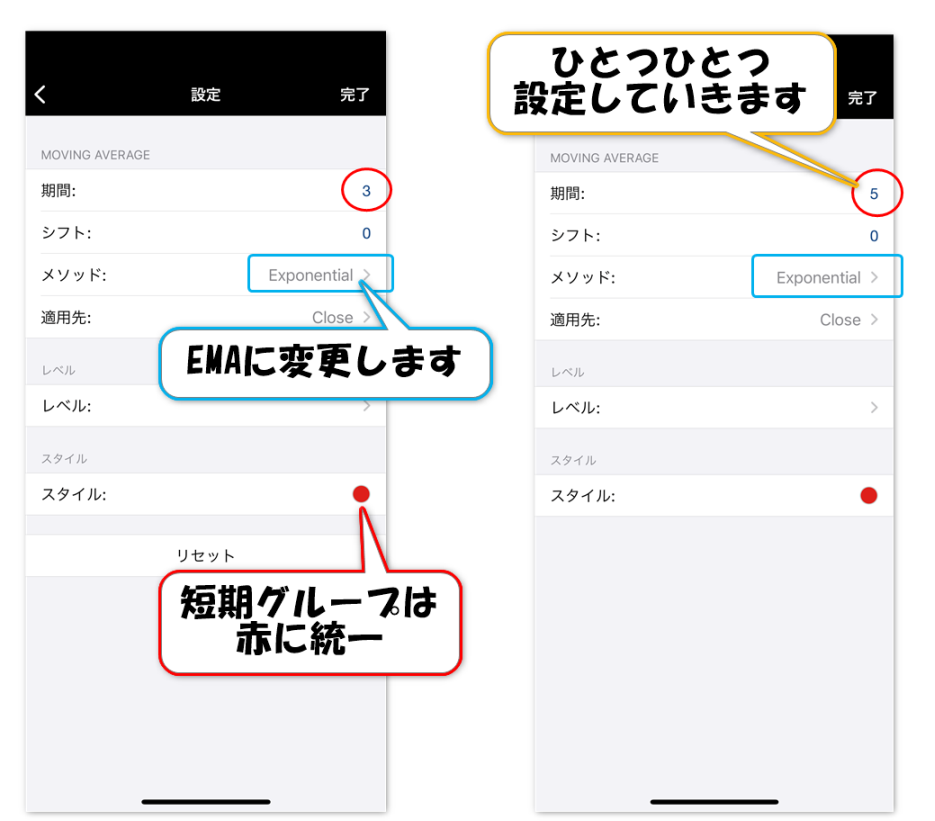
④長期グループの移動平均線を設定する
残った6本の移動平均線の設定を行います。
ここでの長期グループの設定は、色は緑に統一し、期間は「30、35、40、45、50、60」の6期間を指定します。
こちらも一つ一つ手作業です。
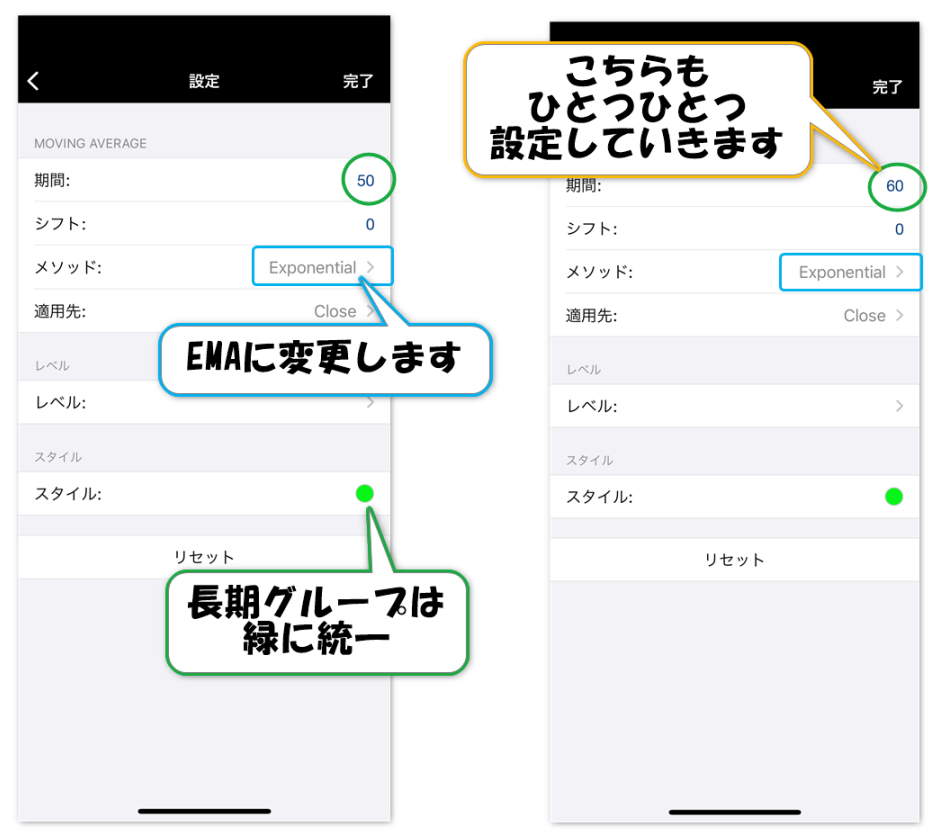
⑤チャート画面で確認する
全ての設定が終わりましたら、チャート画面で確認してみましょう。

他のトレーダーと差をつけるためのツールを紹介!

TradingViewは、トレード仲間とつながるSNS機能を有した次世代型チャートツールです。初回限定で、機能が豊富な有料プランを1ヶ月無料で利用可能。ぜひ最高のトレード環境を体験してください。
まとめ:MT4/MT5にGMMAを表示して分析を明確に!
GMMAは多重に移動平均線を表示することによって移動平均線が持つ分析力の精度を向上させ、ダマシが少なく優位性の高い判断をすることができるようになります。
特にスマホアプリに外部インジケーターを自作して導入できることは、自宅での分析と同じ分析環境を外に持ち出せることになります。
視覚的に判断しやすく、トレンドフォローの王道をわかりやすくトレードできるGMMAを是非ご自身の取引に加えて見てはいかがでしょうか。
GMMAの全てをまとめた記事です。
この記事ではGMMAのMT4/MT5表示について詳しく説明しましたが、GMMAについてさらに詳しく知りたい場合は、GMMAまとめ記事を参考にしてください。

























